Kromě názvu přinesla macOS Sierra řadu změn. Nejen z hlediska funkcí, které přidal, ale také z hlediska věcí, které odstranil. Jednou z takových změn je, že nemůžete otevírat aplikace vyvinuté neidentifikovanými vývojáři v systému macOS Sierra. Alespoň ne přímo. Pokud tedy chcete spustit aplikaci od neznámého vývojáře, máte téměř smůlu. Téměř. V této příručce vám řeknu, jak můžete v macOS Sierra spouštět aplikace od neidentifikovaných vývojářů. Čtěte dál!
macOS Sierra: Co se změnilo?
Dříve měli uživatelé v OS X El Capitan možnost změnit předvolby Mac Gatekeeper na „Povolte aplikace odkudkoli". MacOS Sierra to však změnil. Nyní máte pouze možnosti buď povolte aplikace z App Store, nebo z App Store a Identified Developers. 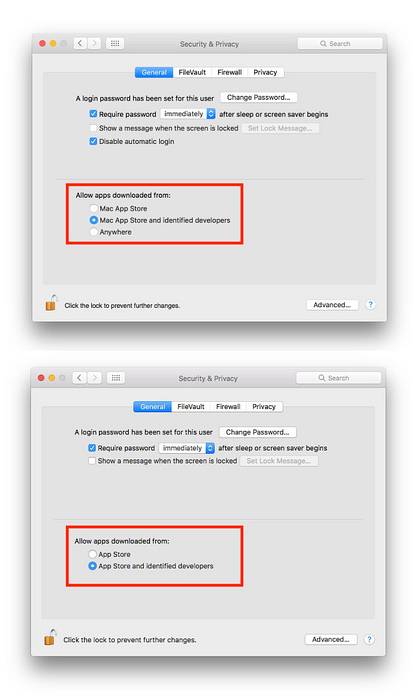
Stále však existuje způsob, jak spustit aplikace třetích stran od neidentifikovaných vývojářů na vašem počítači Mac se systémem macOS Sierra.
Otevření neidentifikovaných aplikací v macOS Sierra
Poznámka: Mějte na paměti, že se obvykle nedoporučuje používat aplikace od neidentifikovaných vývojářů. Tyto aplikace byste měli instalovat, pouze pokud jste si naprosto jisti, že nejde o škodlivé aplikace. Apple ani Beebom nenesou odpovědnost, pokud si stáhnete škodlivou aplikaci a ohrozíte svůj systém. Použijte zdravý rozum.
Jak tedy můžete otevírat aplikace od neidentifikovaných vývojářů? Ve skutečnosti to není tak těžké. Postupujte podle níže uvedených kroků. Používám GIMP jako příklad aplikace, kterou nelze otevřít, protože pochází od neidentifikovaného vývojáře.
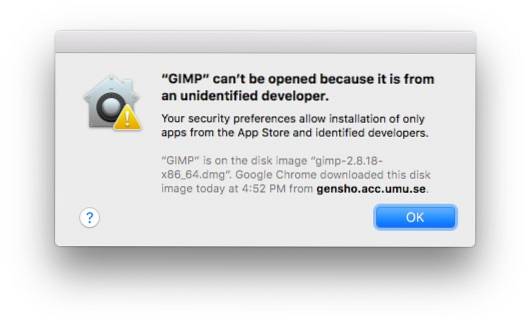
1. Nejprve, stáhněte soubor DMG nebo ZIP obsahující aplikaci. Poté zkopírujte aplikaci do složky Aplikace. Jakmile to uděláte, jednoduše přejděte na Aplikace -> GIMP. Klikněte pravým tlačítkem na aplikaci a klikněte na „Otevřeno".
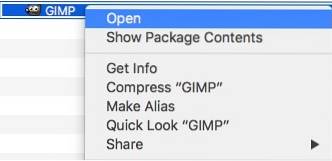
2. Budete uvítáni výstražným polem s dotazem, zda jste si jisti, že chcete aplikaci otevřít. Klepněte na "Otevřeno", pokud jste si jisti, že je aplikace bezpečná.
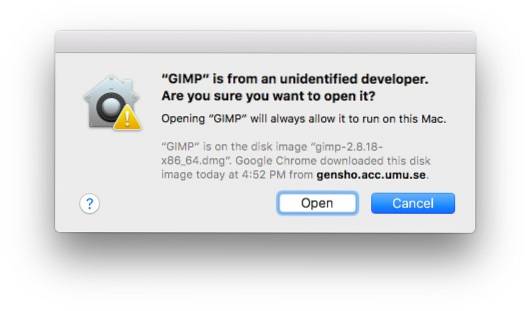
3. Aplikace se poté otevře v systému macOS Sierra.
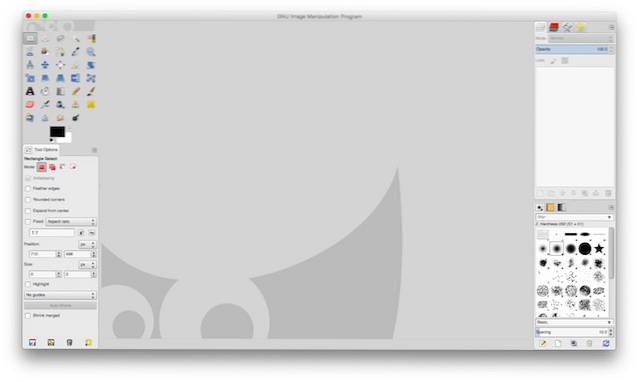
Musíte to udělat jen vy jednou pro každou aplikaci. Následující spuštění aplikace budou ve výchozím nastavení úspěšná.
VIZ TÉŽ: 22 Musí mít aplikace pro uživatele Mac poprvé
Nainstalujte si na svůj Mac libovolnou aplikaci, kterou chcete
Pomocí této metody nyní můžete nainstalovat a používat libovolnou aplikaci, kterou chcete, na počítači Mac se systémem macOS Sierra. Pokud jste dosud neprovedli upgrade na Sierru, můžete jednoduše změnit nastavení v nastavení ochrany osobních údajů v systémových předvolbách. V opačném případě můžete tuto metodu použít ke spuštění aplikací třetích stran od neidentifikovaných vývojářů v systému macOS Sierra.
Jako vždy bychom rádi znali vaše myšlenky na to, že Apple odstranil možnost povolit aplikace odkudkoli. Vypadá to jako krok k neslavně obezděné zahradě, kterou je většina operačních systémů Apple? Pokud se při této metodě setkáte s jakýmikoli problémy, dejte nám o nich vědět v sekci komentáře níže.
 Gadgetshowto
Gadgetshowto


